
یک معرفی برای بند کشی متن در InDesign CS5
جزئیات آموزش
نرم افزار: InDesign CS5
سطح آموزش: مقدماتی
زمان در نظر گرفته شده: 10 دقیقه
بندکشی متن در ایندیزاین می تواند به طور قابل ملاحظه ایی تجربه شما را در ویرایش و اصلاح کپی در زمان کار بر روی صفحه آرایی افزایش دهد. روند بندکشی متن تعداد دو عدد یا بیشتر قاب متن را به یکدیگر متصل کرده و به متن اجازه می دهد که هر قاب جداگانه متن به دیگری دنبال شود.
مرحله 1
با رفتن به File > New > Document یک سند جدید ساخته و تعداد ستون های آن را دو یا بیشتر و دیگر تنظیمات را مانند زیر قرار دهید.











نرم افزار: InDesign CS5
سطح آموزش: مقدماتی
زمان در نظر گرفته شده: 10 دقیقه
بندکشی متن در ایندیزاین می تواند به طور قابل ملاحظه ایی تجربه شما را در ویرایش و اصلاح کپی در زمان کار بر روی صفحه آرایی افزایش دهد. روند بندکشی متن تعداد دو عدد یا بیشتر قاب متن را به یکدیگر متصل کرده و به متن اجازه می دهد که هر قاب جداگانه متن به دیگری دنبال شود.
مرحله 1
با رفتن به File > New > Document یک سند جدید ساخته و تعداد ستون های آن را دو یا بیشتر و دیگر تنظیمات را مانند زیر قرار دهید.

مرحله 2
ابزار type را از جعبه ابزار انتخاب و بیت دو ستون را با کلیک کردن و کشیدن در قسمتی که می خواهید متن آن را پوشش دهد یک قاب متن بکشید.
ابزار type را از جعبه ابزار انتخاب و بیت دو ستون را با کلیک کردن و کشیدن در قسمتی که می خواهید متن آن را پوشش دهد یک قاب متن بکشید.

مرحله 3
به Type > Fill with Placeholder Text بروید.
به Type > Fill with Placeholder Text بروید.

مرحله 4
حالا قاب عکس را به یک ستون کاهش دهید. این کار را با انتخاب ابزار Selection و کشیدن دسته وسطی که در گوشه عمودی قاب قرار دارد انجام می دهیم تا بر یک ستون چفت شود.
حالا قاب عکس را به یک ستون کاهش دهید. این کار را با انتخاب ابزار Selection و کشیدن دسته وسطی که در گوشه عمودی قاب قرار دارد انجام می دهیم تا بر یک ستون چفت شود.

مرحله 5
یک جعبه قرمز را می بینید که یک خط کش در پایین سمت راست آن ظاهر می شود. این نشان دهنده این است که در چه قسمت هایی متن قرار می گیرد. حالا مانند مرحله 2 یک قاب متن دیگر با همان جزئیات بکشید.
یک جعبه قرمز را می بینید که یک خط کش در پایین سمت راست آن ظاهر می شود. این نشان دهنده این است که در چه قسمت هایی متن قرار می گیرد. حالا مانند مرحله 2 یک قاب متن دیگر با همان جزئیات بکشید.

مرحله 6
با استفاده از ابزار Selection یکبار بر روی جعبه قرمز رنگ (قسمت خارجی) در فریم اول کلیک کنید. می بینید که شکل مکان نما به شکل آیکون بندکشی تغییر می کند و یک پیش نمایش کوچک از متن ظاهر می شود، و حالا متن آماده بندکشی می باشد.
با استفاده از ابزار Selection یکبار بر روی جعبه قرمز رنگ (قسمت خارجی) در فریم اول کلیک کنید. می بینید که شکل مکان نما به شکل آیکون بندکشی تغییر می کند و یک پیش نمایش کوچک از متن ظاهر می شود، و حالا متن آماده بندکشی می باشد.

مرحه 7
در حالی که مکان نما هنوز به حالت شناور بر روی قاب متن دوم قرار دارد، مکان نما به یک آیکون لینک تغییر می کند. یک بار کلیک کنید و می بینید که متن به قاب دوم جاری می شود.
در حالی که مکان نما هنوز به حالت شناور بر روی قاب متن دوم قرار دارد، مکان نما به یک آیکون لینک تغییر می کند. یک بار کلیک کنید و می بینید که متن به قاب دوم جاری می شود.

مرحله 8
در این زمان شما یک جعبه قرمز مشخص شده در قاب متن دوم دارید. در ازای ایجاد یک قاب متن جدید با ابزار text frame، ابزار Selection را برداشته و بر روی جعبه قرمز رنگ کلیک کنید و با مکان نمای به دست آمده یک قاب بکشید. قاب جدید شامل یک یادآوری از متن است.
در این زمان شما یک جعبه قرمز مشخص شده در قاب متن دوم دارید. در ازای ایجاد یک قاب متن جدید با ابزار text frame، ابزار Selection را برداشته و بر روی جعبه قرمز رنگ کلیک کنید و با مکان نمای به دست آمده یک قاب بکشید. قاب جدید شامل یک یادآوری از متن است.

مرحله 9
برای نمایش بندکشی متن به View > Extras > Show Text Threads بروید.
برای نمایش بندکشی متن به View > Extras > Show Text Threads بروید.

نمایش بند کشی ها زمانی قابل استفاده است که با اسناد متنی سنگین کار کنید.

مرحله 10
برای خنثی سازی بندکشی ها با استفاده از ابزار selection و دوبار کلیک بر روی قسمت داخلی قاب متن می توانید آن را از حالت بندکشی خارج کنید.
برای خنثی سازی بندکشی ها با استفاده از ابزار selection و دوبار کلیک بر روی قسمت داخلی قاب متن می توانید آن را از حالت بندکشی خارج کنید.

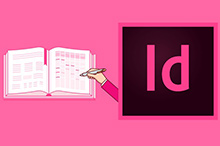 آموزش ایندیزاین ابزار قدرتمند طراحی کتاب و مجله و کاتلوگ و بروشور
آموزش ایندیزاین ابزار قدرتمند طراحی کتاب و مجله و کاتلوگ و بروشور
 هنوز ایندیزاین بلد نیستی؟ بهترین فرصت یادگیری پروژه محور
هنوز ایندیزاین بلد نیستی؟ بهترین فرصت یادگیری پروژه محور